Una recensione completa di Fix.Video (pro, contro, valutazione, ecc.)
Nel mondo moderno, i video sono essenziali. Svolgono un ruolo cruciale nella comunicazione, nel business, nell'intrattenimento e in molti altri ambiti. Tuttavia, a volte si possono riscontrare video corrotti o danneggiati, che causano errori di riproduzione. Esiste quindi una soluzione per riparare un video danneggiato e corrotto? La risposta è sì. È possibile utilizzare software e strumenti affidabili per riparare i video. Uno degli strumenti che si possono utilizzare è Correggi.VideoSe desideri approfondire questo strumento, leggi questo post. Ti forniremo una recensione completa e onesta dello strumento. Quindi, per saperne di più, inizia a leggere tutto da questo post.
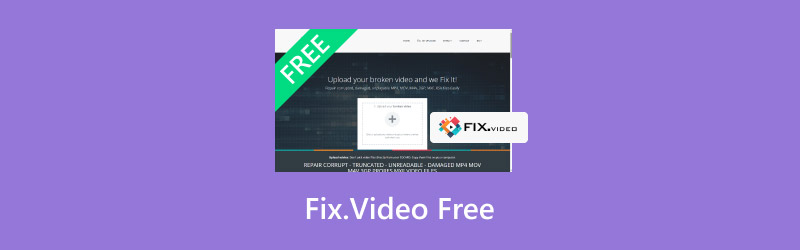
CONTENUTO DELLA PAGINA
Parte 1. Introduzione a Fix.Video
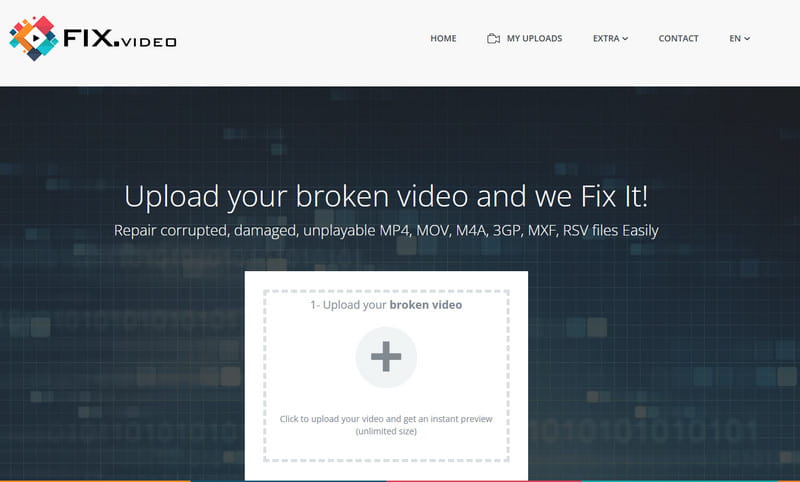
Valutazione complessiva: 3,5/5 (valutato da Trustpilot)
Fix.Video è uno degli strumenti di riparazione video online su cui puoi contare per riparare i tuoi video. Può aiutare gli utenti a risolvere diversi problemi video. Può gestire video corrotti, danneggiati, non riproducibili, sfocati e altro ancora. Inoltre, ciò che apprezziamo di questo strumento è la sua interfaccia utente intuitiva. Grazie a questa, puoi utilizzare tutte le funzioni necessarie durante il processo di riparazione video. Il punto di forza è la sua capacità di gestire diversi formati di output. Puoi caricare MP4, M4A, 3GP, MXF, RSV e MOV.
Inoltre, supporta anche video ad alta definizione acquisiti da telecamere professionali. Può recuperare e riparare video da Sony, Panasonic, Canon, Nikon, GoPro, Black Magic e altre ancora. Un altro vantaggio è che Fix.Video è gratuito. Quindi, se desideri ripristinare, riparare o correggere i tuoi video senza spendere un centesimo, non c'è dubbio che questo strumento faccia al caso tuo. È inoltre accessibile da diverse piattaforme web, il che lo rende ideale per tutti gli utenti. Per maggiori informazioni sullo strumento di riparazione video, consulta i dettagli qui sotto.
Aspetti positivi di Fix.Video
• Lo strumento può offrire un'interfaccia utente semplice da seguire.
• Ha un rapido processo di riparazione video.
• Lo strumento è in grado di correzione del ritardo audio .
• Può supportare vari formati video, come MP4, MOV, 3GP, RSV e altri.
• Lo strumento di riparazione video può gestire video danneggiati, non riproducibili e illeggibili.
• Può riparare i file video anche dopo l'esaurimento della batteria durante il processo di registrazione.
• Lo strumento è gratuito e accessibile a tutti gli utenti.
Svantaggi di Fix.Video
• Poiché si tratta di uno strumento di riparazione video basato sul Web, è sempre consigliabile disporre di una buona connessione Internet.
• A volte il processo di caricamento degli strumenti è troppo lento.
• L'interfaccia utente non è abbastanza accattivante.
Parte 2. Revisione completa per risolvere il problema. Video
Se desideri scoprire di più su ciò che lo strumento può offrire, consulta questa sezione. Esamineremo in modo onesto la sua interfaccia utente, i formati supportati, la facilità d'uso e altro ancora.
Interfaccia utente intuitiva per una navigazione semplice
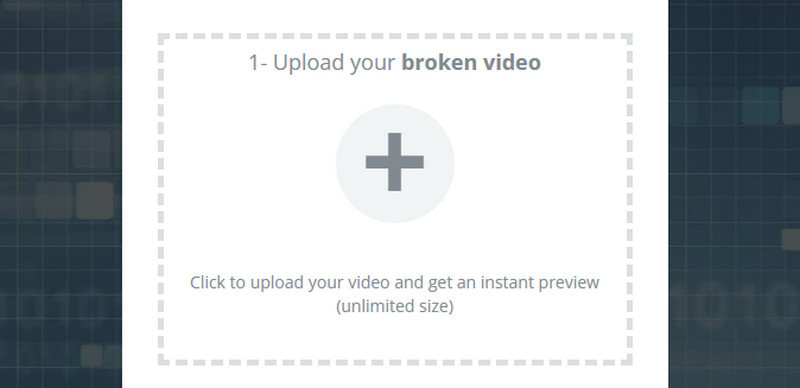
Il vantaggio di questo strumento è la sua interfaccia utente intuitiva. È perfetto sia per utenti amatoriali che professionisti che desiderano riparare video senza problemi. Inoltre, bastano pochi clic per riparare i video, il che lo rende più affidabile e performante.
Supporta numerosi formati per una migliore compatibilità

Un altro vantaggio di questo strumento è la sua capacità di gestire vari formati video. Supporta MP4, MOV, 3GP, M4V, MXF, ProRes, RSV e altri ancora. Questo significa che, indipendentemente dal video che si desidera riparare, sarà possibile farlo con questo strumento di riparazione video. Inoltre, se si desidera sapere quali formati non sono supportati, si tratta di MKV, VOB, WMV e altri ancora.
Facilità di funzionamento
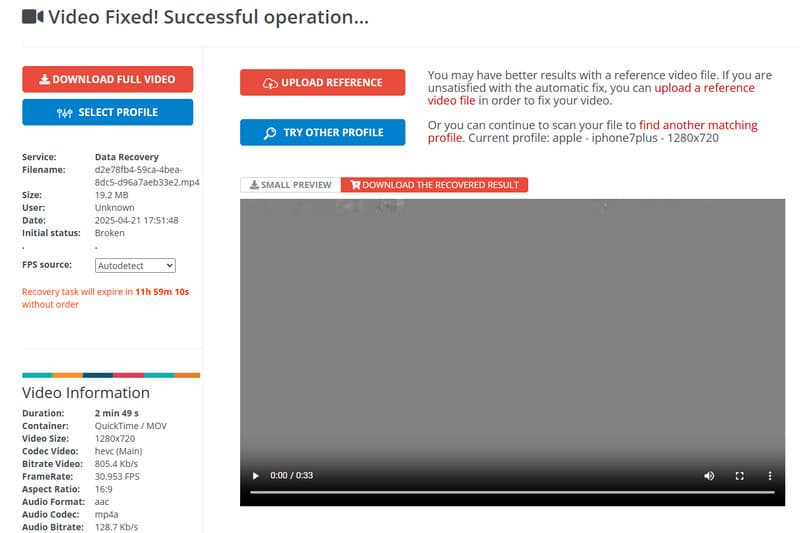
Beh, usare lo strumento è semplicissimo. Grazie alla sua interfaccia intuitiva, puoi gestire facilmente tutte le sue funzioni. Puoi caricare il file, avviare il processo di riparazione e salvarlo senza problemi. Quindi, anche se sei un principiante, puoi divertirti a usare lo strumento per riparare i file video.
Parte 3. Ottimo strumento di correzione video per desktop
Fix.Video Free Tool è un efficace strumento di riparazione video basato sul web. Tuttavia, lo strumento non funzionerà bene se non si dispone di una connessione internet veloce. Quindi, se state cercando un software di riparazione video desktop, vi presentiamo Correzione video Vidmore Questo programma è perfetto per gestire diversi problemi video. Può ripristinare e riparare video corrotti, non riproducibili, danneggiati, sfocati, granulosi e con problemi di stuttering. Inoltre, il software garantisce che la qualità rimanga invariata dopo la riparazione. In questo modo, potrai continuare a guardare i tuoi video. Inoltre, il layout del software è semplice, consentendo di utilizzare tutte le funzioni in modo efficiente. Supporta anche diversi formati di input, come MP4, MKV, MOV, AVI, FLV, WMV, M4V e altri. Pertanto, se hai bisogno di un programma di riparazione video eccezionale per Windows e Mac, utilizza subito Vidmore Video Fix.
Funzionalità entusiasmante
• Può produrre un output video di alta qualità.
• Il software può fornire una rapida procedura di riparazione video.
• Può offrire un'interfaccia utente completa per una navigazione semplice.
• Può consentire agli utenti di aggiungere un video di esempio per un tasso di precisione più elevato.
• Il processo di riparazione video è disponibile su Windows e Mac.
Leggi le istruzioni dettagliate riportate di seguito per riparare o ripristinare il tuo file video corrotto o danneggiato.
Passaggio 1. Scarica Vidmore Video Fix
Il primo passo è visitare Correzione video VidmoreSito web principale di. Dopodiché, tocca il pulsante Download per avviare il download. Puoi anche accedere al software toccando i pulsanti qui sotto.
Passaggio 2. Aggiungi il video danneggiato
Per la seguente procedura, inserire il file video danneggiato o corrotto selezionando il pulsante Più rosso.
Aggiungi il video danneggiato
Puoi aggiungere il video di esempio toccando l'opzione Blue Plus nell'interfaccia a destra.
Passaggio 3. Avviare il processo di riparazione
Dopo aver inserito i due file video, puoi iniziare il processo principale. Fai clic sul pulsante "Ripara" sotto l'interfaccia. Dopo alcuni secondi, lo strumento fornirà la versione riparata del file video.
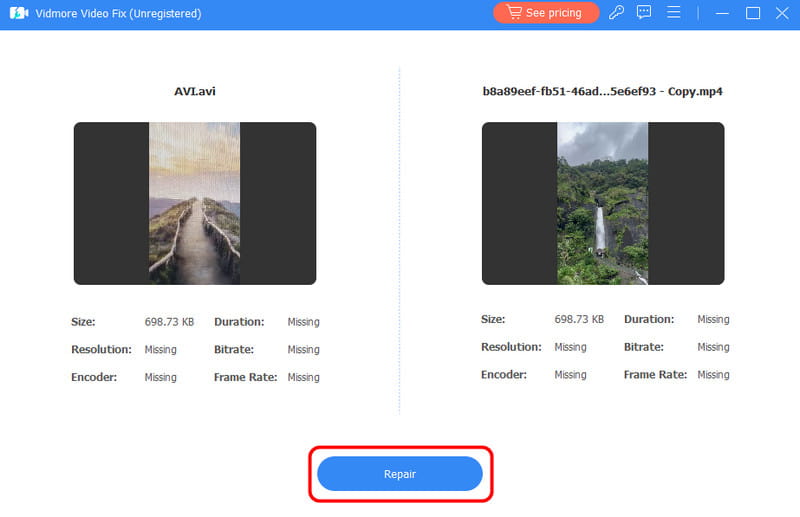
Passaggio 4. Salvare il video riparato
Puoi salvare il video riparato per il processo finale. Premi il pulsante Salva pulsante qui sotto e attendi il salvataggio.

Puoi affidarti a questo processo per ripristinare o riparare i tuoi video danneggiati o corrotti in modo semplice e fluido. Il software può anche gestire altri problemi di riproduzione video, come balbettii, immagini sfocate, granulose, illeggibili e altro ancora. Può anche correggere alcuni errori, come Errore 0xc1010103 , errore video 150 e codice di errore 1004 in Zoom. Pertanto, se cerchi il software migliore che possa aiutarti a risolvere il tuo problema, inizia a utilizzare Vidmore Video Fix.
Conclusione
Fix.Video è uno dei migliori strumenti online per riparare efficacemente i tuoi video. Offre anche un design intuitivo e un processo di riparazione rapido. Tuttavia, trattandosi di uno strumento online, richiede una connessione internet stabile e veloce. Quindi, se hai bisogno di una versione offline per riparare i tuoi video, ti consigliamo di utilizzare Vidmore Video Fix. Questo software ti permette di riparare i tuoi video utilizzando computer Windows e Mac.



